摘要:如果您想將影片製作得精彩紛呈,不妨嘗試將它們從 iPhone 匯入 iMovie 應用程式。匯入後,您可以輕鬆編輯、添加酷炫特效,並提升影片品質。本指南將引導您完成將影片從 iPhone 匯入 iMovie 應用程式的步驟。
iMovie 是一款 Apple 官方應用,可讓您使用照片和影片製作影片或預告片。如果您想在 iPhone 或Mac上編輯最近拍攝的視頻,您可能想知道如何將 iPhone 中的視頻導入 iMovie。別擔心,我們已經為您準備好了!這裡有一個簡單的指南,教您如何輕鬆地將 iPhone 影片傳輸到 iMovie 進行編輯。
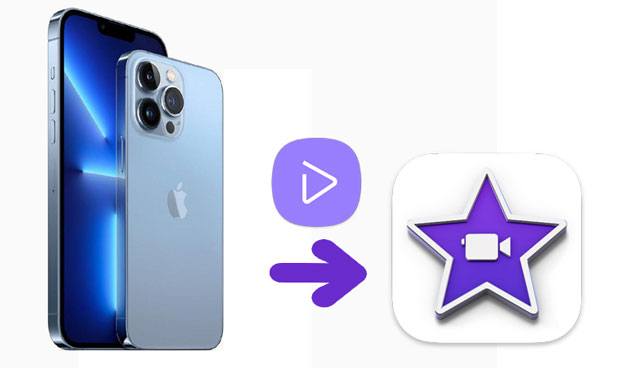
iMovie 是一款可在iOS和Mac裝置上運行的影片編輯應用程式。根據您使用的設備,您需要在iOS版或Mac版應用程式上匯入影片。在本指南中,我們將向您展示如何在兩個平台上將影片從 iPhone 傳輸到 iMovie。
iMovie for iOS是一款功能強大的編輯應用,操作方式與Mac版類似,可讓您直接在 iPhone 上編輯影片。它是免費的,可以從 App Store 下載。安裝後,您可以輕鬆地將圖庫中的影片片段匯入應用程式進行編輯。
以下是如何將影片從 iPhone 直接複製到 iPhone 上的 iMovie:
1. 首先,打開 App Store 並將iMovie下載到您的 iPhone(如果您還沒有下載的話)。
2. 安裝 iMovie 後,啟動該應用程式。
3. 在主畫面上,點選“項目”,然後按一下“建立專案”以開始一個新專案。
4. 您會看到兩個選項-請選擇適合您專案的選項。在本指南中,我們將選擇“電影”。
5. 應用程式會打開你的圖庫,你可以在其中選擇要匯入的影片。點擊視頻,然後點擊螢幕底部的“建立影片”。你可以一次選擇多個影片。
6. 影片匯入後,它們將顯示在您的專案中。現在,您可以開始編輯和新增效果了。
只需輕按幾下即可將影片匯入 iMovie,然後您就可以建立專案了。
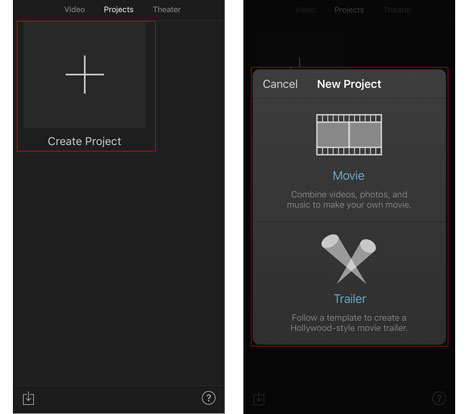
什麼是畫中畫影片編輯器?如何選擇製作畫中畫影片的工具?也許您正在尋找這些問題的答案。那麼您可以從本文中獲得幫助。
如果你想在Mac上編輯視頻,最簡單的方法之一就是使用 iMovie 應用。首先,你需要將影片從 iPhone 傳輸到Mac ,這樣你就可以在更大的螢幕上開始編輯它們了。以下是一個簡單的操作指南:
1. 使用 USB 連接線將您的 iPhone 連接到Mac 。
2. 如果您還沒有安裝 iMovie 應用,請在Mac上下載並安裝。安裝完成後,啟動 iMovie 應用程式。
3. 在 iMovie 中,點選「項目」標籤。然後點選「新建」以開始一個新專案。
4. 決定是否要為您的專案創建“電影”或“預告片”,並進行相應選擇。
5. 點選「匯入」按鈕,選擇您的 iPhone,然後選擇您想要匯入 iMovie 的影片。
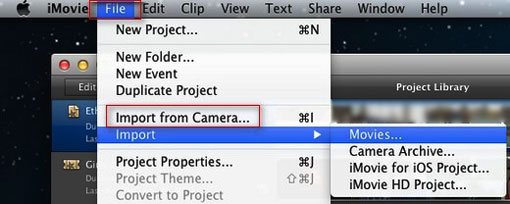
匯入影片後,它們將出現在 iMovie 的時間軸中,您可以開始編輯!您可以自由選擇導入哪些視頻,完全掌控添加到項目中的內容。
iMovie 是一款出色的影片編輯工具,一大亮點是能夠輕鬆地將影片從 iPhone 匯入電腦。但並非所有影片編輯應用程式都能做到這一點。如果您想將影片從 iPhone 傳輸到電腦,可能需要尋找其他選擇。
幸運的是,有一款名為Coolmuster iOS Assistant的第三方應用程式。這款應用程式讓您可以輕鬆在 iPhone 和電腦之間傳輸內容。您可以移動照片、影片甚至應用,還可以直接在電腦上管理和編輯 iPhone 檔案。影片傳輸完成後,您可以輕鬆將其匯入Mac上的 iMovie 進行編輯。
Coolmuster iOS助理的主要功能:
如何使用iOS助理一鍵將影片從 iPhone 傳輸到Mac :
01在Mac上安裝並開啟Coolmuster iOS Assistant。透過 USB 連接線將 iPhone 連接到Mac 。等待iOS Assistant 介面偵測到 iPhone 後再開啟。

02偵測到iPhone後,軟體會在介面上顯示iPhone的資訊。點擊左側視窗的“影片”,軟體會掃描出iPhone上的所有影片。

03預覽並勾選您想要傳輸的視頻,點擊頂部的“匯出”按鈕,然後選擇Mac上的位置來儲存匯出的影片。
影片指南:
iMovie 是一款出色的影片編輯工具,我們關於如何將影片從 iPhone 匯入 iMovie 的指南將幫助您入門。但是,如果您不常用 iMovie,還有另一種簡單的方法可以傳輸視頻,以便您在其他應用中使用它們。如果您想將寶貴的 iPhone 影片備份到Mac , Coolmuster iOS Assistant是一個不錯的選擇。如果您在使用過程中遇到任何問題,請隨時發表評論,我們將竭誠為您服務!
相關文章:
如何有效地將影片從 iPhone 傳輸到Android (已解決)





